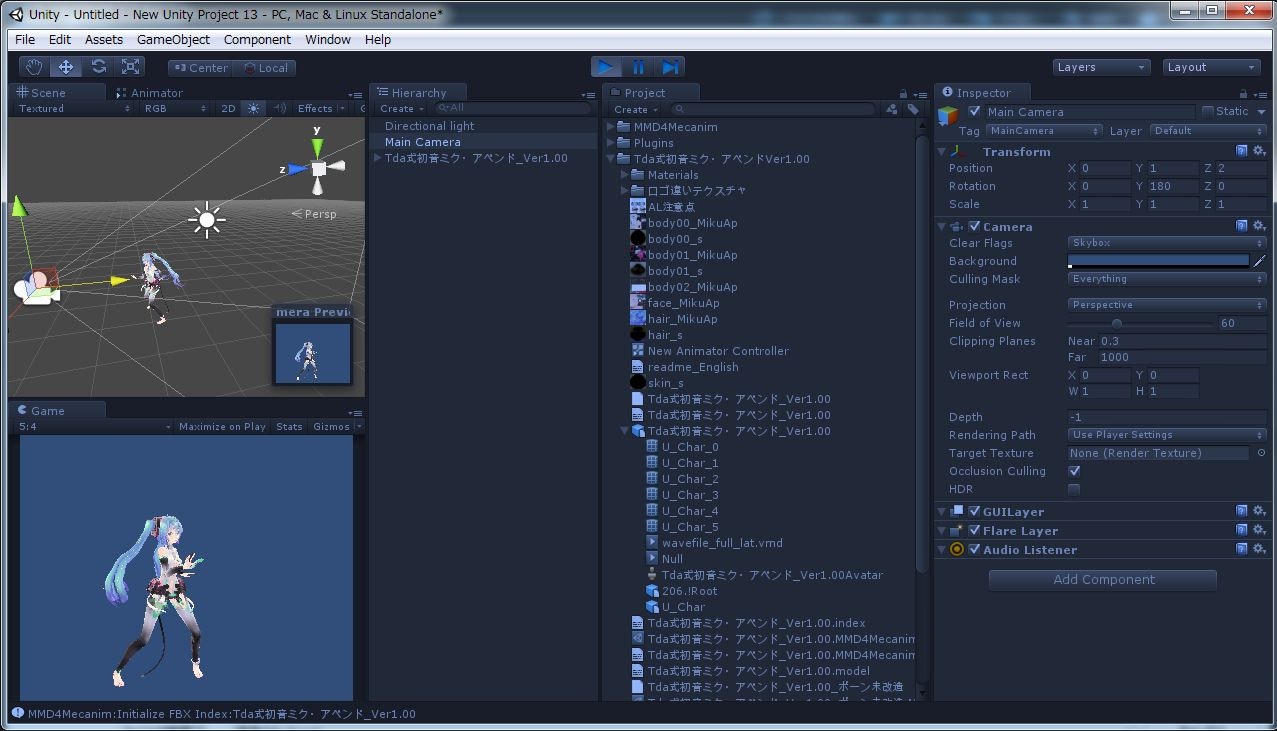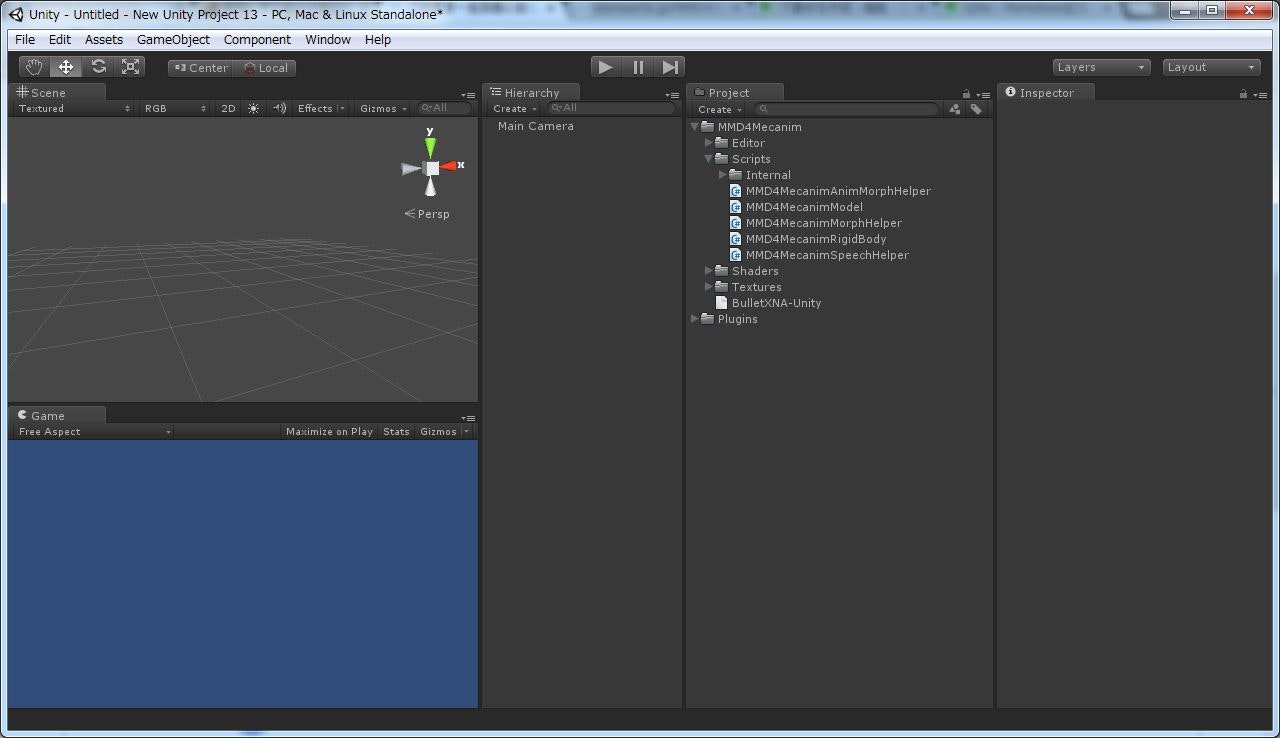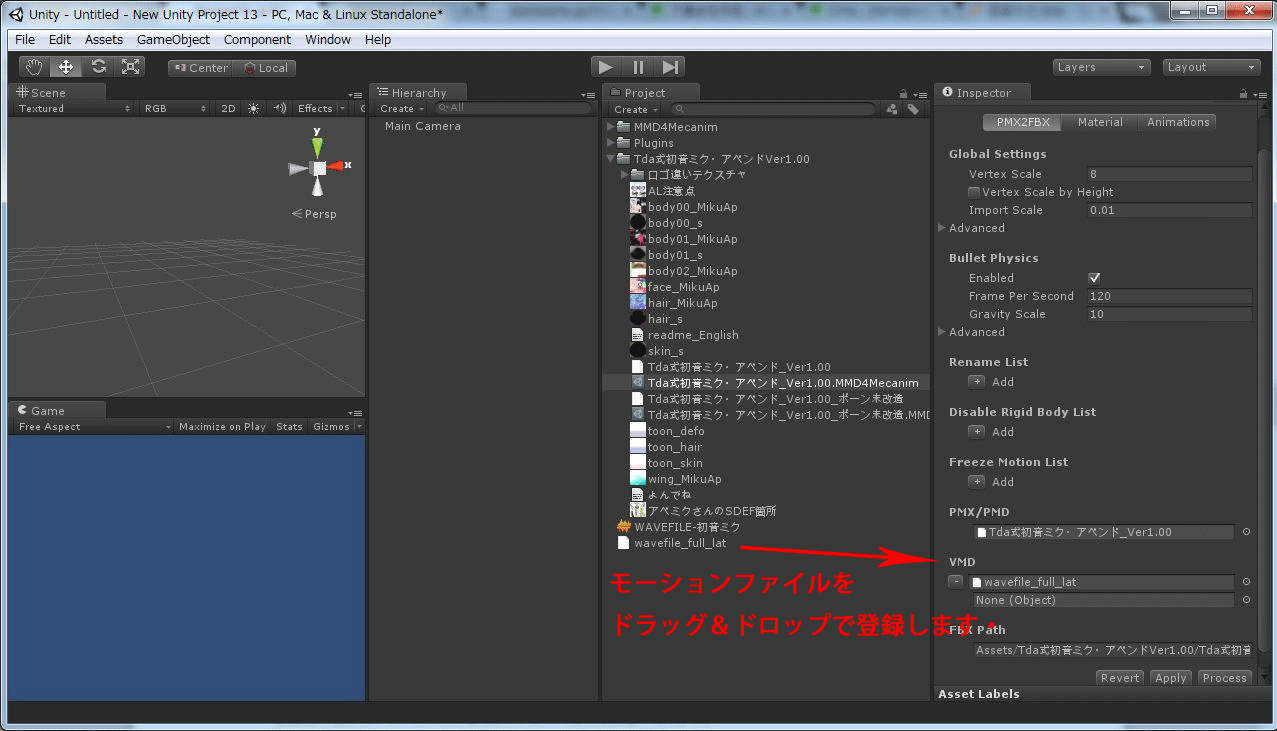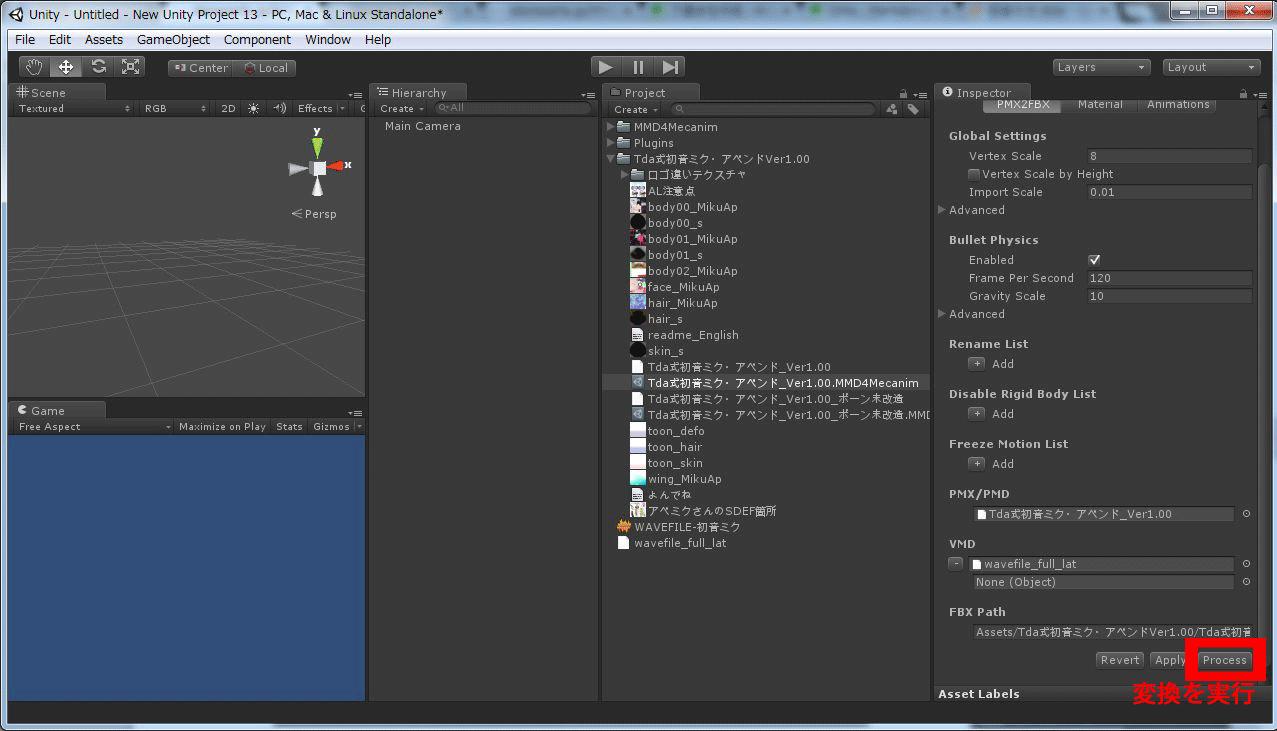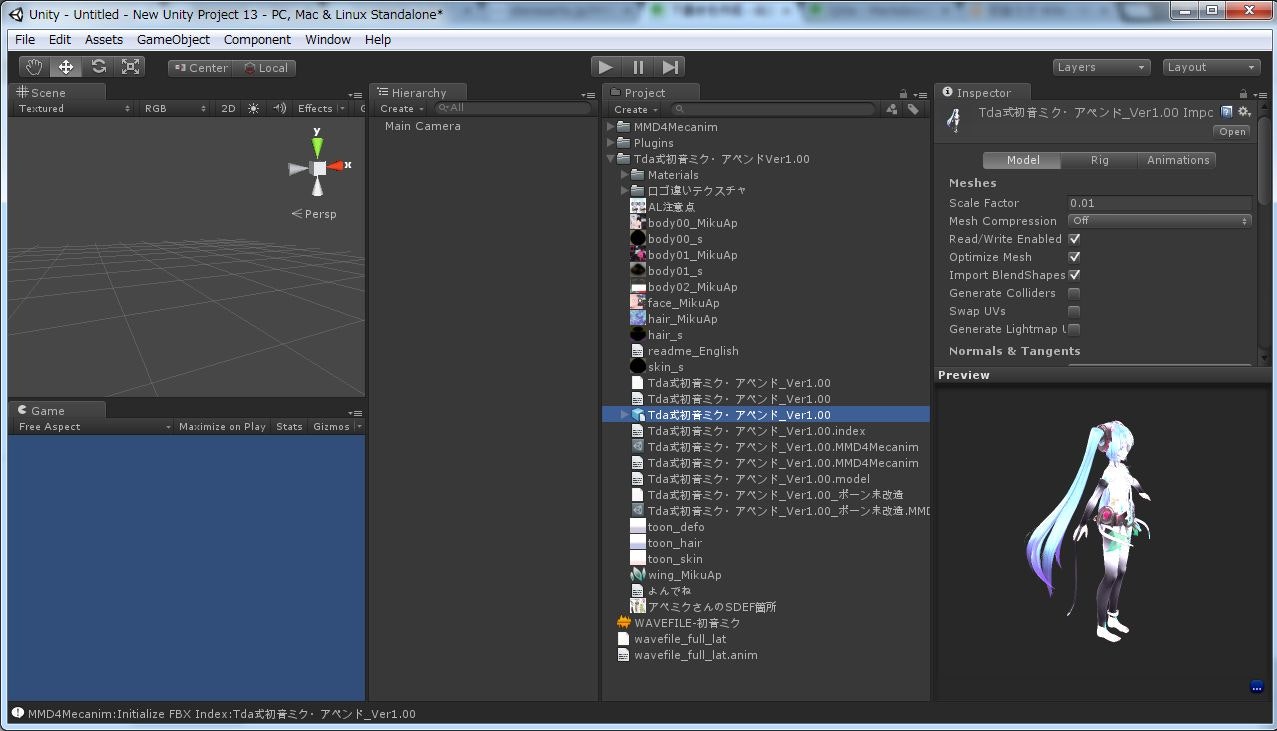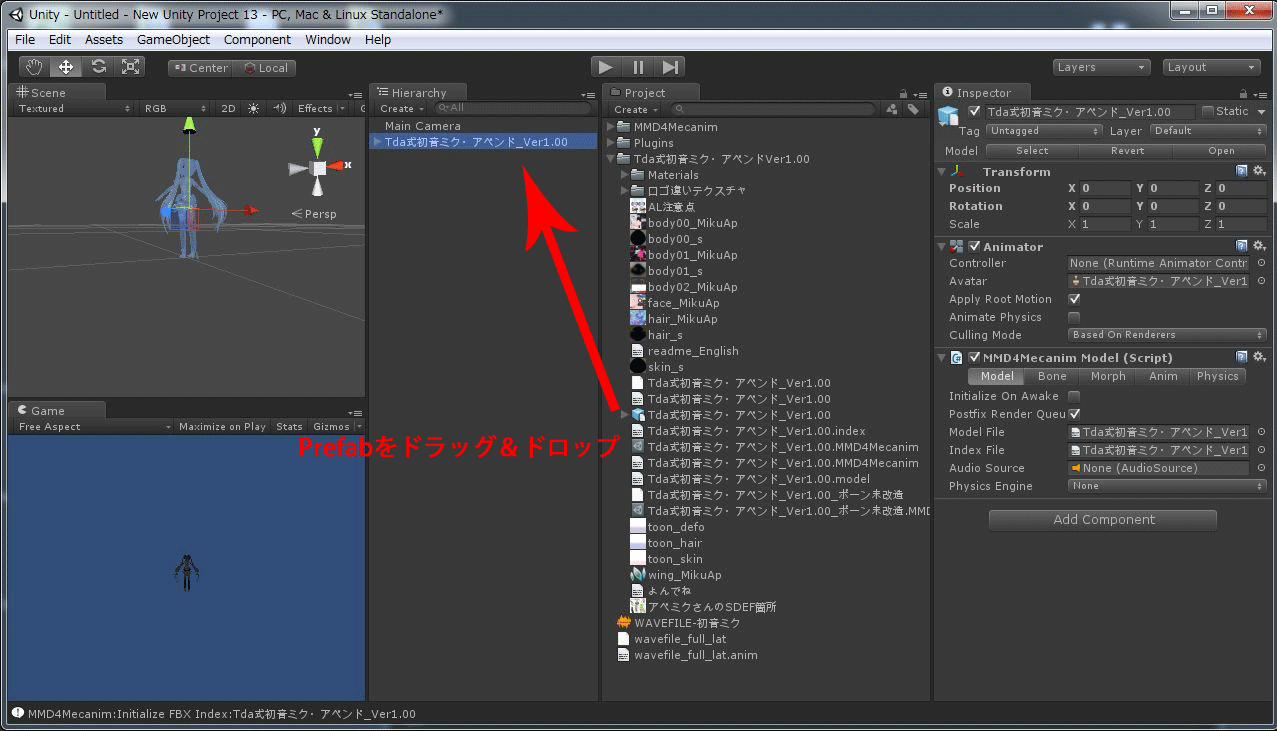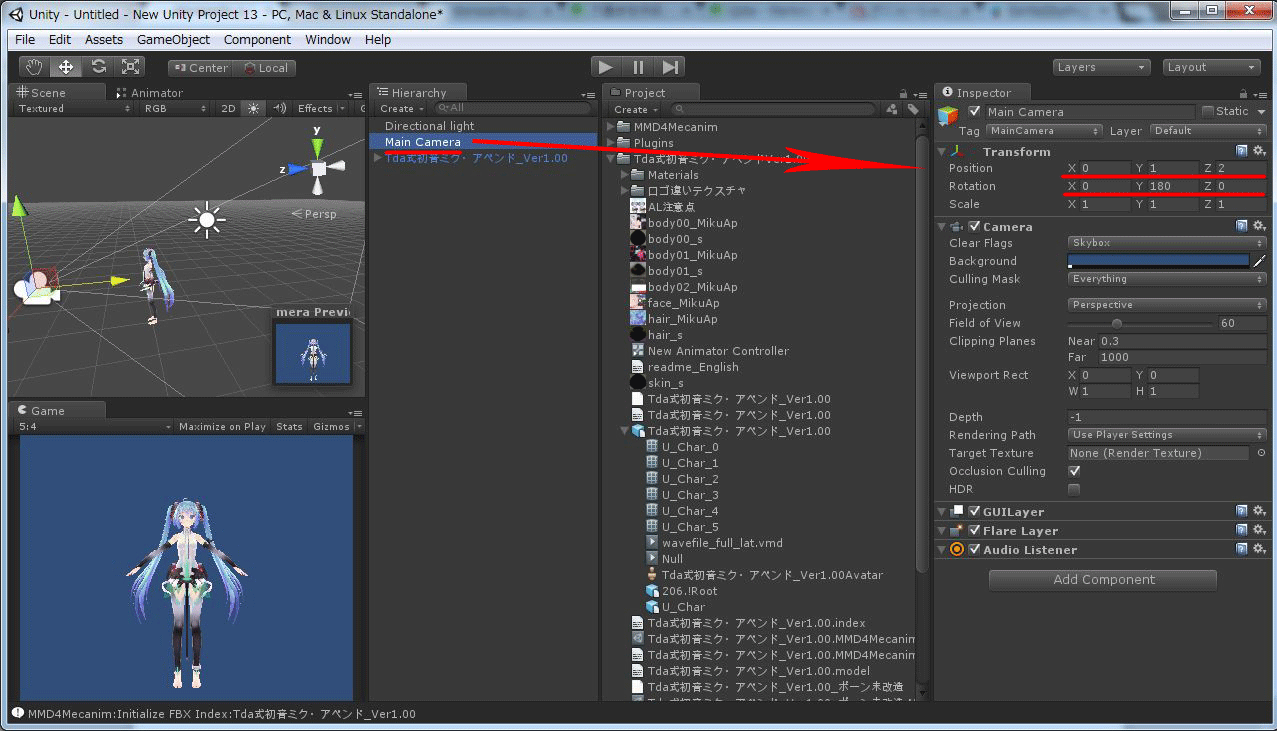はじめに
この記事は、MMD4Mecanim をお借りしてUnityにMMDモデルを持ってくるデモ的な記事です。
公式のチュートリアル(非常に丁寧で、この記事より圧倒的に読みやすい)や、
Unity仮面氏の動画(How to create Oculus VR Contents)等と
多くを重複する内容となっています。
この記事はQiitaに似た記事が無いようなので作成したものです。
MMD4Mecanimについての詳細は公式サイト(Stereoarts Homepage)をご参照下さい。
デモ
MMD4Mecanimとは?
Nora( @Stereoarts)氏が公開しているMMDモデルをUnityに持ち込むためのツールです。
データは氏のWebサイト、 Stereoarts HomepageからDLが可能となっています。
この記事からMMD4Mecanimを初めてご利用になられる方は、公式のチュートリアルに必ず目を通し、
規約等を遵守して頂きますよう宜しくお願いいたします。
MMD4Mecanimを使ってMMDモデルがFBXに変換されるまで。
Stereoarts Homepageに用意されているチュートリアルを参考にするのが最も良いです。
チュートリアルはツールに同封されていますし、ウェブからも閲覧可能です。
以下の記事はMMD4Mecanimの紹介ということで参考程度にご利用下さい。
Unityの起動
画像はUnityPro試用版ですが通常版でも問題ありません。
レイアウトは2by3に変更しています。
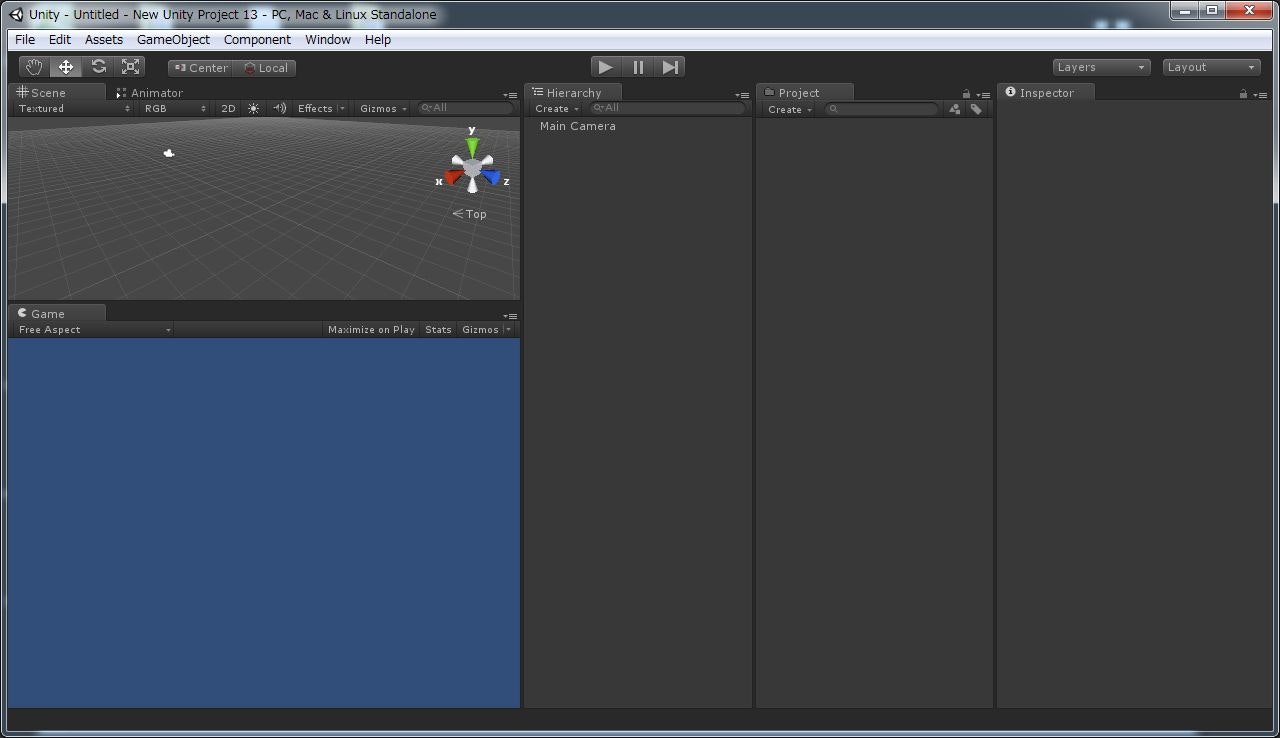
MMD4MecanimのDL
まず Stereoarts HomepageからMMD4MecanimをDLしてきます。
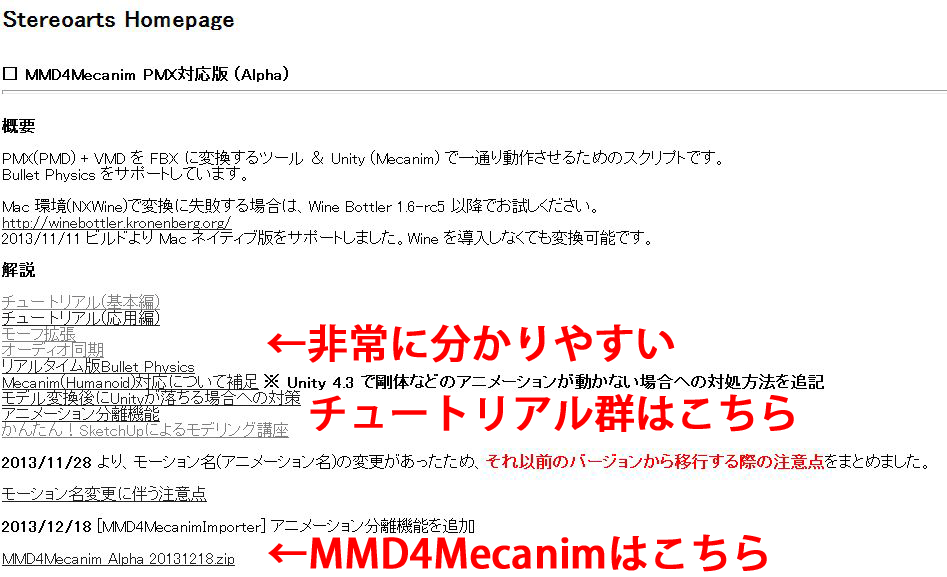
MMD4Mecanimのimport
配布形式がunitypackageになって便利になりました。
これをダブルクリックでimportします。
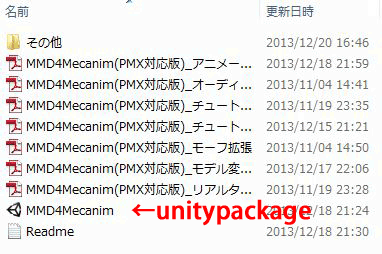
モデル等のDL
チュートリアルに沿って同一のモデルとモーションをお借りしてきます。
①Tda式初音ミク・アペンド Ver1.00
作者の Tda さんのホームページ http://u16hp.blog134.fc2.com/
配布ページ http://bowlroll.net/up/dl4576
②WAVEFILE fullver. モーション 作製hino氏
http://www.nicovideo.jp/watch/sm18065127
配布ページ http://bowlroll.net/up/dl5983
③曲はゴジマジPのWAVEFILEとなります。
http://www.nicovideo.jp/watch/sm14257396
①②③をお借りして来たら、Projectにドラッグ&ドロップしますと次のようになります。
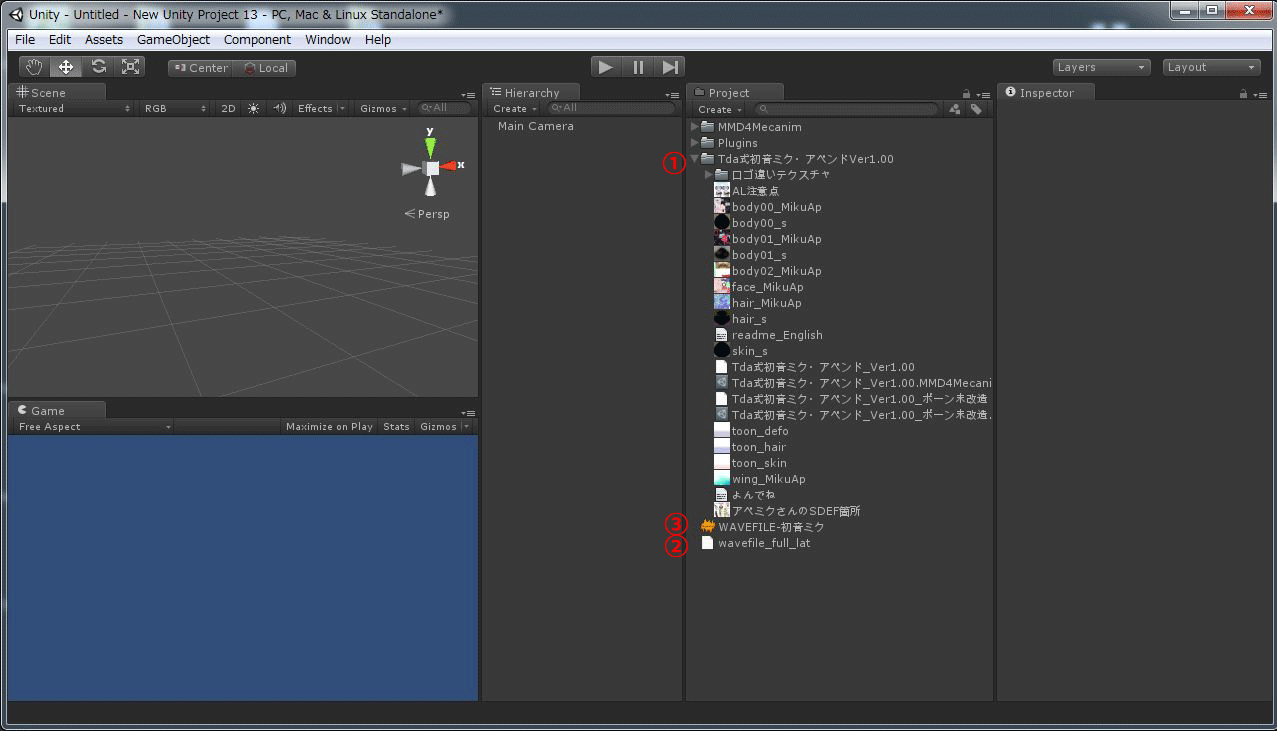
PMX2FBXを行う
MMD4Mecanimをinportしていることによって、
Tda式初音ミク・アペンド_Ver1.00.MMD4Mecanimが生成されているはずです。
これをクリックしてInspectorを開きます。
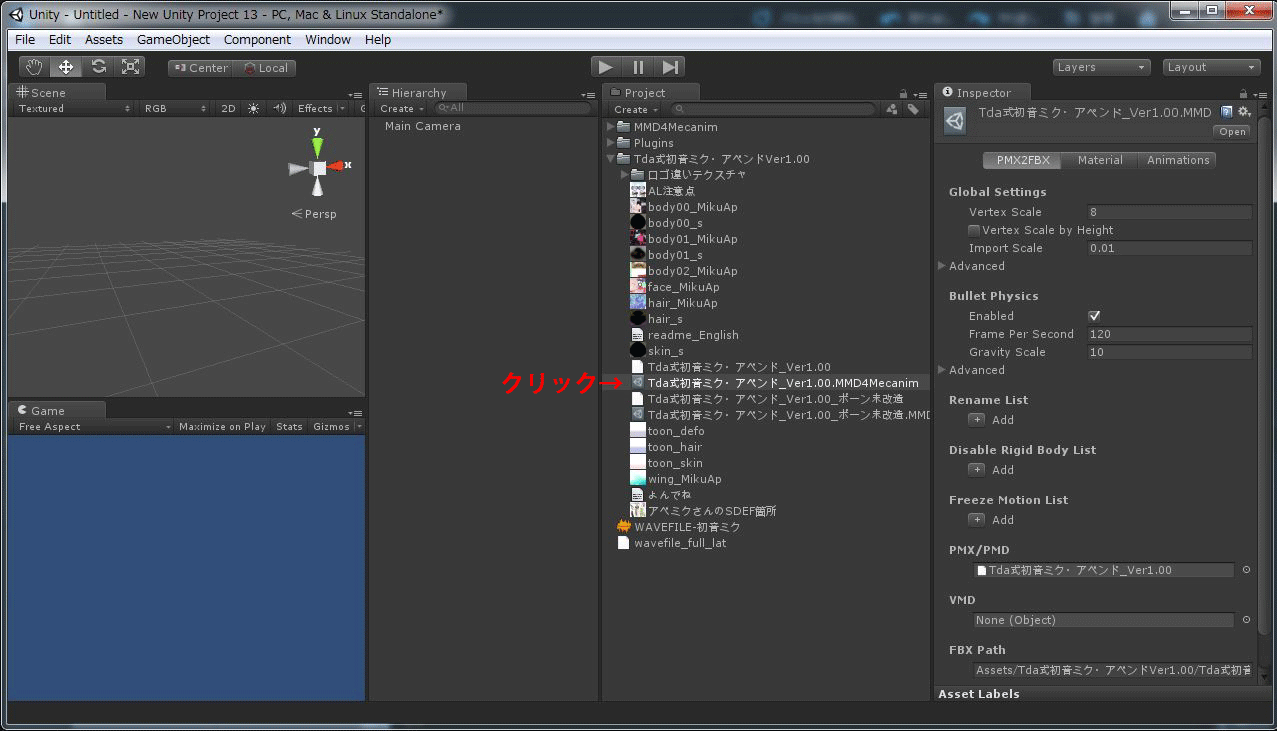
モーションファイルをInspectorのVMDにドラッグ&ドロップします。
モデルをUnity上で動かすまで
メニューバーから、GameObject > Create Other > Directional Light を選択し、
Directional Light を配置してシーンを明るくします。
モデルにモーションをつけるためにAnimator Controller を作製します。
Projectウィンドウから Create > Animator Controller を選択します。
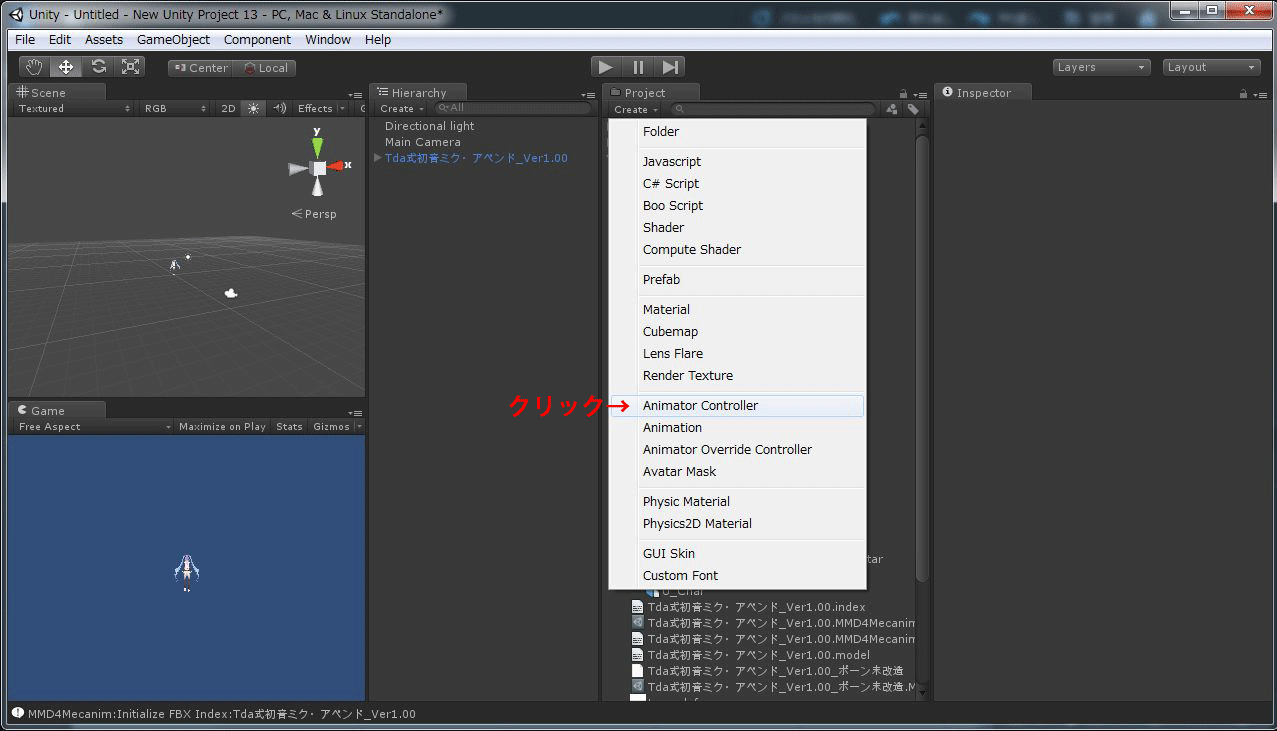
モデルを選択してInspectorを表示し、
作製したAnimator Controller をControllerにドラッグ&ドロップします。
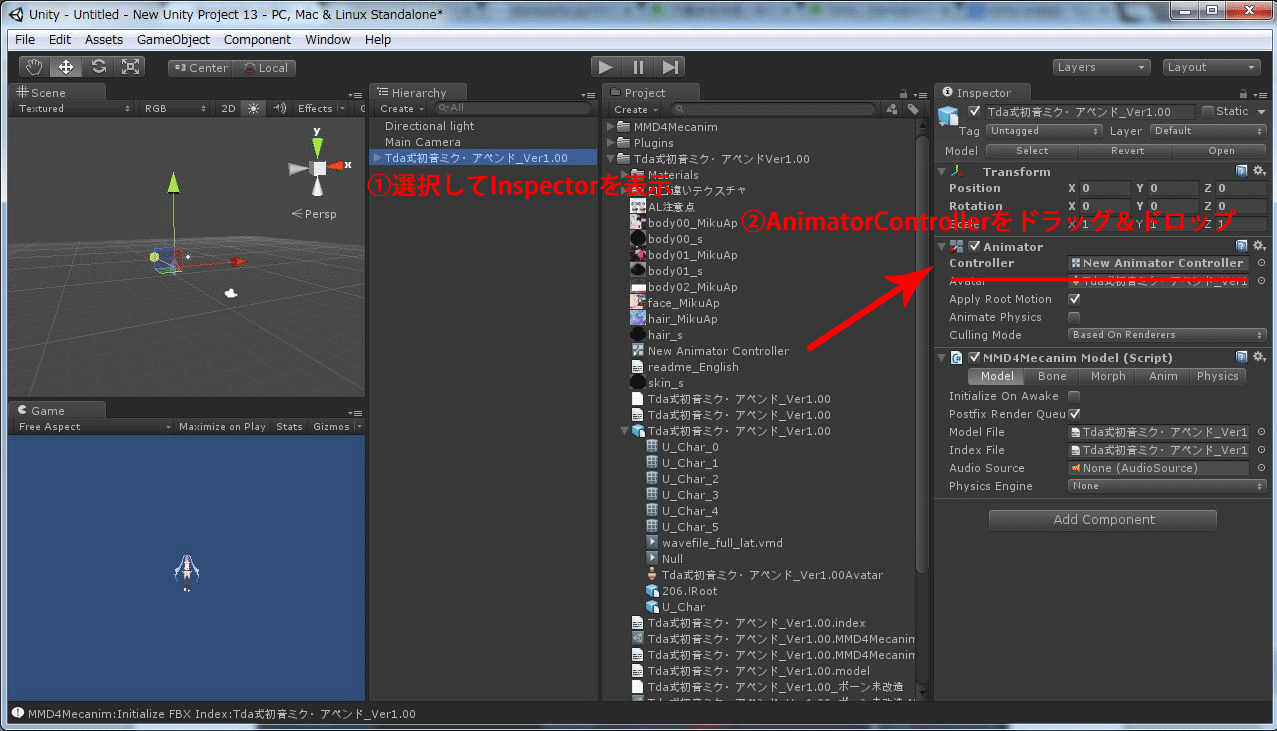
Animator Controller をダブルクリックすると
シーンがAnimatorに切り替わります。
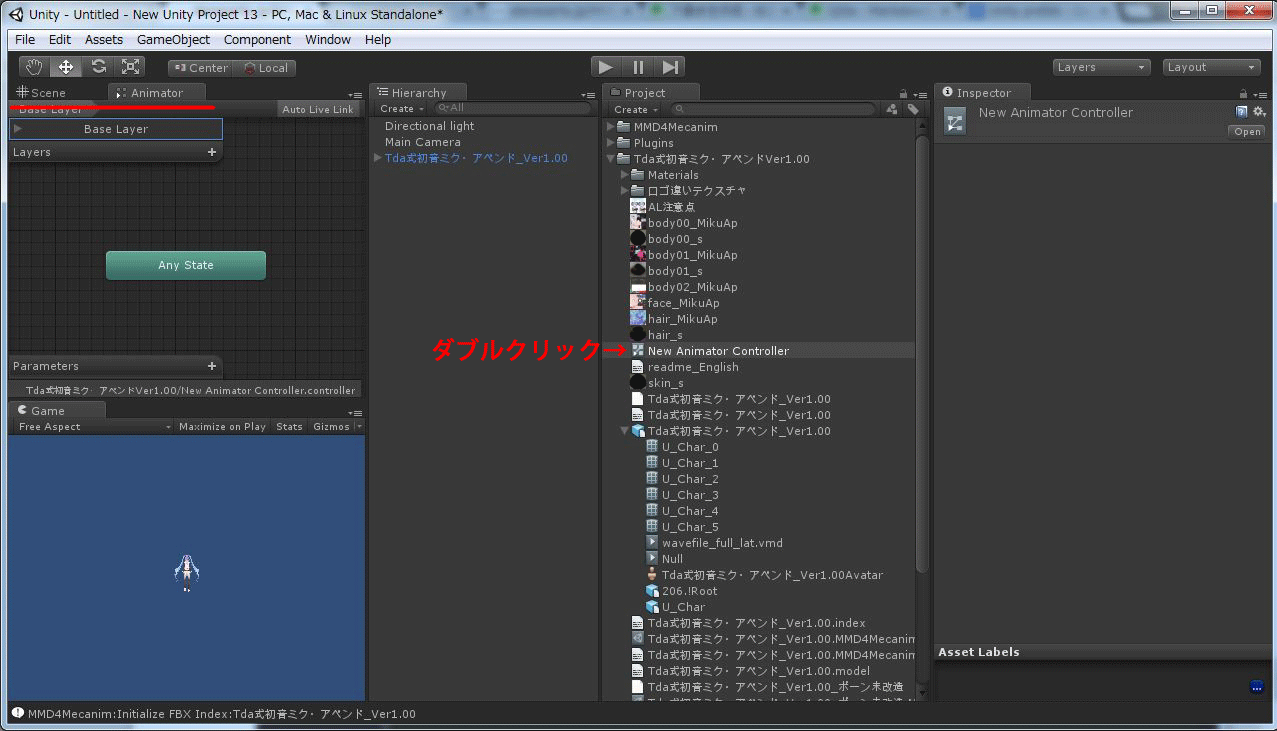
Prefabの中にあるモーションをAnimatorにドラッグ&ドロップします。
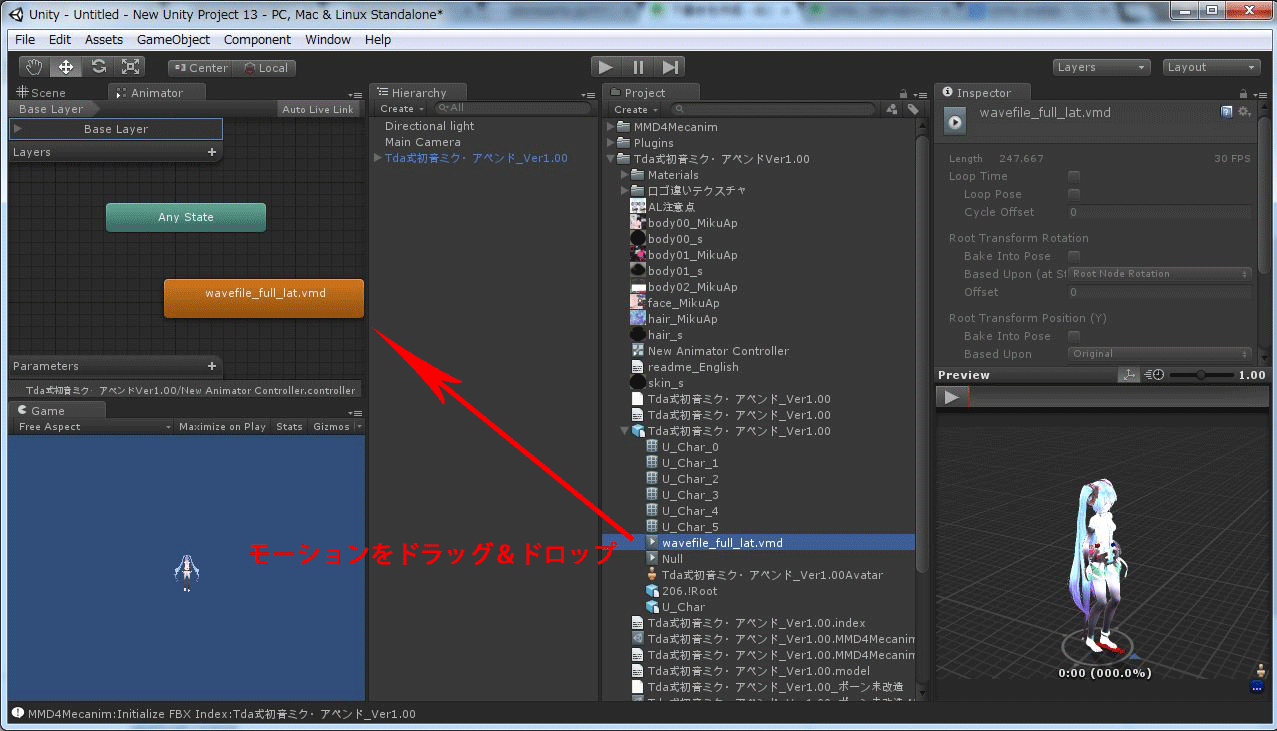
終わりに
ここまでで公式のチュー トリアル(基本編)http://stereoarts.jp/ を簡易的に終わらせた状態になります。
もしこの記事で初めてMMDモデルをUnityで動かすのに成功した方は、
是非、チュー トリアル(応用編)、モーフ拡張、オーディオ同期と進んでみて下さい。
またチュー トリアル(基本編)には、この記事より詳しく基本的な内容が書かれていますのでこちらもご覧下さい。